Absoluut volume in- of uitschakelen op Windows 11/10
Bluetooth-koptelefoon(Bluetooth Headphones) , zoals u weet, maakt draadloos verbinding met uw telefoon. Met deze mogelijkheid kunt u telefoneren of naar muziek luisteren zonder kabels of snoeren te gebruiken. Je kunt zelfs het volume van een linker- of rechterspeaker aanpassen. Op Windows 11/10 is de reikwijdte echter beperkt, dwz de linker- en rechteronderdelen kunnen geen verschillende volumeniveaus hebben. Als u echter een hoofdtelefoon met dubbele volumeregeling(change dual volume control headphones) op Windows 11/10 afzonderlijk wilt wijzigen, volgt u de onderstaande stappen.
Dit bericht kan je ook helpen als Windows Update je (Windows Update)Bluetooth -volumeregeling heeft verbroken en je Absoluut volume moet uitschakelen(disable Absolute Volume) . De functie Absoluut(Absolute) volume is niet compatibel met sommige Bluetooth - apparaten, waardoor het volume van het Bluetooth -apparaat niet kan worden aangepast. Als u dit probleem ondervindt, hebben noch de volumeschuifregelaar in de taakbalk, noch de volumeregelaars van het apparaat enig effect op het volume.
Absoluut(Absolute) volume uitschakelen op Windows 11/10
Telkens wanneer u het volumeniveau voor een luidspreker wijzigt, verandert het volume van een andere luidspreker ook automatisch. Als zodanig is er geen gemakkelijke manier om een hoofdtelefoon met dubbele volumeregeling afzonderlijk te veranderen. Een eenvoudige registeraanpassing kan dit mogelijk maken.
Houd(Please) er rekening mee dat de methode vereist dat u het absolute volume uitschakelt door wijzigingen aan te brengen in de registerinstellingen(Registry Settings) . Ga a.u.b.(Please) voorzichtig te werk.
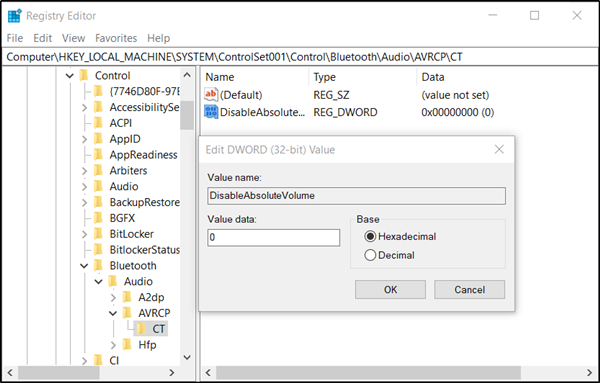
Press Win+R toets om het dialoogvenster ' Uitvoeren ' te openen.(Run)
Typ 'regedit.exe' in het lege veld van het vak en druk op ' Enter ' om de Register-editor te openen .
Navigeer naar het volgende padadres-
HKEY_LOCAL_MACHINE\SYSTEM\ControlSet001\Control\Bluetooth\Audio\AVRCP\CT
Zoek in het rechterdeelvenster naar het item met de naam DisableAbsoluteVolume . Als u dit item om de een of andere reden niet kunt vinden, kunt u het maken . Klik hiervoor met de rechtermuisknop op de CT-toets en selecteer New > DWORD (32-bits) waarde. Wijs deze sleutel de volgende naam toe: DisableAbsoluteVolume .
Dubbelklik er vervolgens op en stel de waarde in op 1 . De standaardwaarde is 0.
Start uw systeem opnieuw op.
U kunt het absolute volume ook in- of uitschakelen met behulp van de opdrachtprompt(Command Prompt) door de volgende opdrachten uit te voeren:
Om de functie Absoluut(Absolute) volume uit te schakelen, voert u het volgende uit:
reg add HKLM\SYSTEM\ControlSet001\Control\Bluetooth\Audio\AVRCP\CT /v DisableAbsoluteVolume /t REG_DWORD /d 1 /f
De functie Absoluut(Absolute) volume inschakelen om uit te voeren:
reg add HKLM\SYSTEM\ControlSet001\Control\Bluetooth\Audio\AVRCP\CT /v DisableAbsoluteVolume /t REG_DWORD /d 0 /f
Start Windows opnieuw(Restart Windows) om de registerwijziging door te voeren.
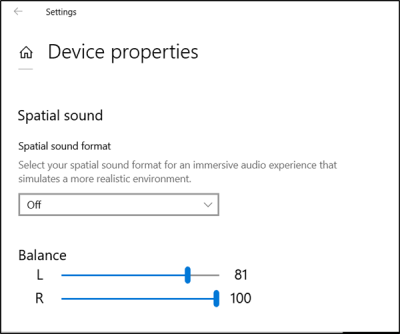
Als u nu met de rechtermuisknop op het luidsprekerpictogram in het systeemvak klikt, ' Geluidsinstellingen openen(Open Sound Settings) ' selecteert en op ' Apparaatinstellingen beheren(Manage device settings) ' klikt , zijn dezelfde bedieningselementen voor u zichtbaar als eerder.
Wanneer u het volumeniveau voor de ene luidspreker wijzigt, blijft de andere stil staan en verandert niet naast de andere.
Ik hoop dat dit voor u werkt.(I hope this works for you.)
Related posts
Problemen oplossen Geen video, audio of geluid in Skype-gesprekken op Windows
Ashampoo Audio Recorder is een standaard gratis Audio Recorder voor Windows
Installeer Realtek HD Audio Driver Failure, Error OxC0000374 op Windows 10
Dolby Atmos werkt niet op Windows 11/10-computer
Audiobalans aanpassen voor linker- en rechterkanaal in Windows 11/10
Digital Rights Update Tool verwijdert DRM-beveiliging van WMA-bestanden
De Windows Audio Service draait niet op Windows 11/10
Audio toevoegen aan PowerPoint
Hoe gemakkelijk audio van dvd te rippen
Beste gratis online audioconverters om audiobestanden te converteren
Fix Kan geen video of audio afspelen, fout 0x887c0032 op Windows 11/10
Hoe video en audio in Excel af te spelen
Hoe Dolby Audio op een Windows 11/10-computer te installeren
Hoe audio, video en schermopname in Edge in of uit te schakelen
Hoe repareer ik audiovertraging in VLC Media Player?
HDMI-audioapparaat wordt niet weergegeven in Windows 11/10
MP3tag is gratis software om metadata en tags van audioformaten te bewerken
Beste gratis AVI naar MP4-converter voor Windows 11/10 pc
Hoe verberg ik het audiopictogram in PowerPoint
Loudness Equalization ontbreekt in Windows 11/10
